RasPlex to lekki system operacyjny, który po zainstalowaniu na Raspberry Pi umożliwia użytkownikom dostęp do filmów i programów telewizyjnych Plex, muzyki i nie tylko. A co najważniejsze, jest bezpłatny i łatwy w konfiguracji. W tym przewodniku pokażemy Ci, jak to zrobić.
przed startem
Uruchomienie RasPlex na Raspberry Pi wymaga szybkiej karty SD. Jeśli planujesz uruchomić ten system operacyjny na swoim urządzeniu, musisz mieć wystarczająco szybką kartę SD, aby go obsługiwać.
Nie masz dobrej karty SD, która poradzi sobie z wymagającą wydajnością RasPlex? Oto dwie świetne karty SD do rozważenia.
Pobierz RasPlex
RasPlex to system operacyjny dla Raspberry Pi Model B, Zero i 3. Niestety nie ma jeszcze wersji dla Pi 4. Jeśli używasz któregokolwiek ze zgodnych urządzeń RaspPlex, postępuj zgodnie z poniższymi instrukcjami krok po kroku, aby je zdobyć.
Krok 1: Dostęp do Strona internetowa RasPlex i poszukaj przycisku „Pobierz RasPlex”. Kliknij go, aby przejść do strony pobierania.
>> Krok 2: Na stronie pobierania RasPlex niektóre ikony reprezentują trzy główne systemy operacyjne (Mac, Windows i Linux). Te obrazy są związane z łatwymi w użyciu instalatorami. Zignoruj je, ponieważ nie będziemy ich omawiać w tym przewodniku. Zamiast tego przewiń w dół do opcji „Pobierz konfigurację Rasplex” i kliknij łącze „Pobierz instrukcje pobierania”.
Krok 3: Po wybraniu linku „Uzyskaj staromodny link do pobrania” zostaniesz przeniesiony do nowej strony o nazwie „Instrukcje instalacji ręcznej”. Wyszukaj „Mac OSX / Linux” w witrynie i kliknij „Pobierz żądany plik obrazu (img.gz) z github”, aby uzyskać dostęp do RasPlex GitHub.
Krok 4: Na stronie głównej RasPlex GitHub pobierz jeden z poniższych linków.
Aby pobrać Rpi 1: RasPlex-1.8.0.148-573b6d73-RPi.arm.img.gz
Aby pobrać RPi 2/3: RasPlex-1.8.0.148-573b6d73-RPi2.arm.img.gz
W przypadku Zero przeczytaj informacje o wydaniu, aby dowiedzieć się, który z nich wybrać.
Po pobraniu wersji RasPlex na komputer przejdź do następnego kroku kreatora.
Zainstaluj RasPlex na karcie SD
Aby używać RasPlex na Raspberry Pi, musisz zainstalować go na karcie SD. Aby to zrobić, musisz zdobyć Etcher, przydatne narzędzie do obsługi pamięci flash USB / kart SD. Aby pobrać Etcher, przejdź do oficjalna strona internetowa i kliknij przycisk pobierania. Następnie postępuj zgodnie z instrukcjami instalacji, aby uruchomić go w swoim systemie operacyjnym. Po uruchomieniu Etchera postępuj zgodnie z tymi instrukcjami krok po kroku, aby zaktualizować RasPlex na karcie SD Pi.
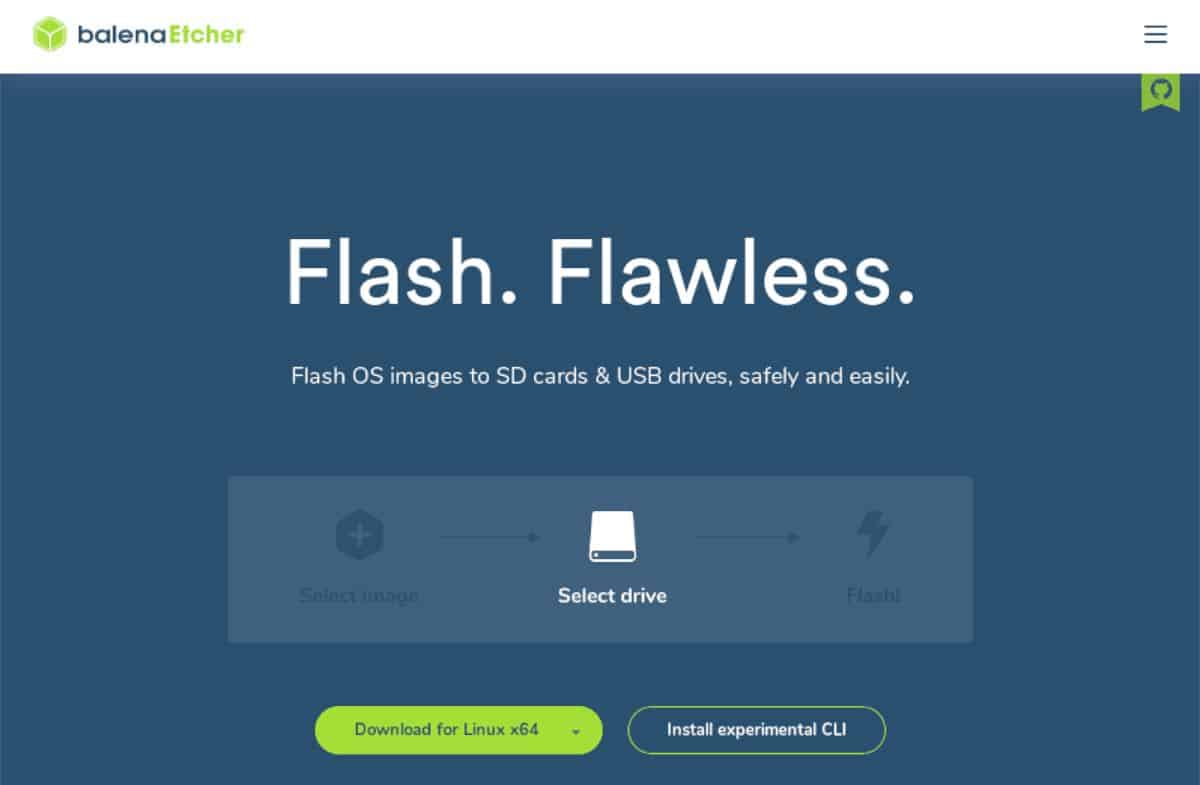
>> Krok 1: Uruchom Etcher na swoim komputerze i pozwól mu działać po raz pierwszy.
Krok 2: Podłącz kartę SD do komputera, wkładając ją do gniazda karty SD lub wkładając ją do czytnika kart SD w porcie USB.
Krok 3: Znajdź przycisk „Wybierz obraz” i kliknij go myszą. Następnie na ekranie pojawi się okno dialogowe z otwartym plikiem. Użyj tego okna dialogowego otwierania pliku, aby zlokalizować plik RasPlex, który sprawdziłeś od początku.
Krok 4: Znajdź przycisk „Wybierz dysk” i kliknij go. Następnie wybierz kartę SD, na której zamierzasz zaktualizować RasPlex w interfejsie użytkownika.
Krok 5: Znajdź „Flash” i kliknij go, aby rozpocząć proces aktualizacji karty SD. Pamiętaj, że ten proces może zająć trochę czasu.
Po zakończeniu procesu aktualizacji kontynuuj proces instalacji RasPlex.
Konfiguracja RasPlex
Instalacja RasPlex to ostatni krok w procesie instalacji. Aby rozpocząć proces instalacji, włóż kartę SD do Raspberry Pi, podłącz kabel HDMI do telewizora i włącz go. Następnie postępuj zgodnie z instrukcjami krok po kroku poniżej.
Krok 1: Na ekranie „Witamy” RasPlex znajdź przycisk „Dalej” i kliknij go, aby rozpocząć proces konfigurowania nowej instalacji.
>> Krok 2: Po przejściu ekranu „Witamy” do narzędzia konfiguracyjnego RasPlex, znajdziesz się na stronie „Sieci”. Zlokalizuj swoją sieć Wi-Fi i połącz się z nią, aby RasPlex mógł uzyskać dostęp do Internetu, a także do lokalnej sieci LAN, gdzie Serwer Plex jest hostowany ten
>> Nie chcesz korzystać z WiFi dla RasPlex? Podłącz kabel Ethernet z tyłu Pi, aby uzyskać bezpośredni dostęp do sieci.
Krok 3: Na stronie „Sieć” znajduje się strona „Udostępnianie i dostęp zdalny”. Tutaj możesz włącz SSH itp. Samba dla RasPlex. Wyłącz obie opcje, chyba że wiesz, co robią, ponieważ nie są one konieczne, abyś mógł cieszyć się Plex.
>> Krok 4: Po usunięciu udostępniania i zdalnego dostępu nadszedł czas, aby skalibrować ekran. Kliknij przycisk „Wykonaj kalibrację”, aby rozpocząć kalibrację. Lub kliknij „Dalej”, aby zignorować, jeśli nie chcesz kalibrować.
>> Krok 5: Po zakończeniu kalibracji ekranu zostaniesz przeniesiony do ekranu „Połączenie Plex”. Na smartfonie, tablecie lub komputerze wejdź na https://plex.tv/pin i wpisz kod na ekranie.
>> Po pomyślnym wprowadzeniu kodu PIN na ekranie RasPlex zaloguje się na Twoje konto Plex i zapewni dostęp do serwera Plex. Bądź szczęśliwy!